- PC Doctorilla on monia etuja, jotka auttavat suojaamaan tietokoneesi välittömällä tuella.
- PC Doctorin korkean suorittimen käytön kohtaaminen ei ole sen arvoista, koska vaihtoehtoja on olemassa.
- Korkean suorittimen käytön jatkuva jättäminen voi lyhentää tietokoneesi käyttöikää.
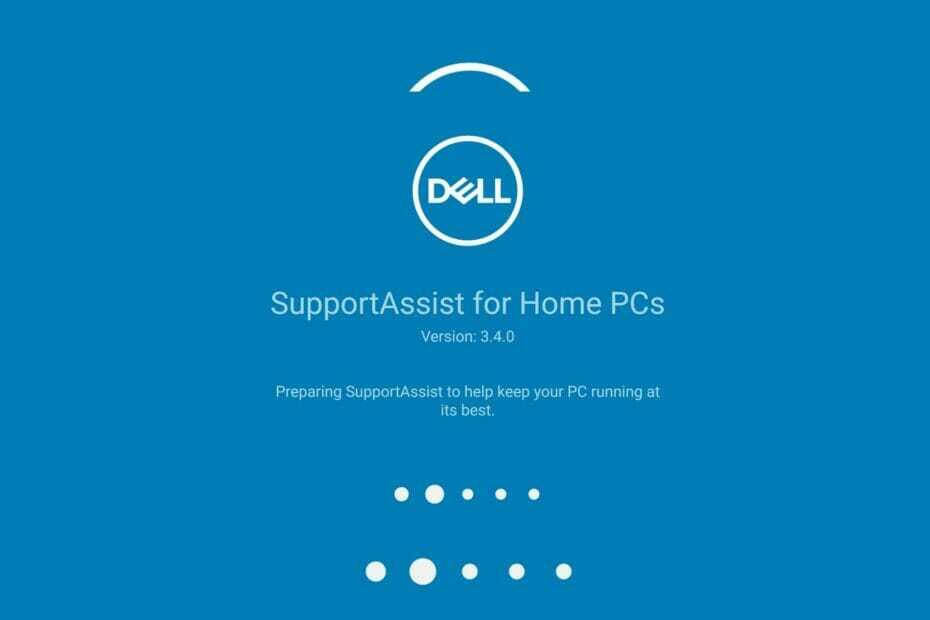
XASENNA NAPSAUTTAMALLA LATAA TIEDOSTOA
Tämä ohjelmisto korjaa yleiset tietokonevirheet, suojaa sinua tiedostojen katoamiselta, haittaohjelmilta ja laitteistohäiriöiltä ja optimoi tietokoneesi parhaan mahdollisen suorituskyvyn saavuttamiseksi. Korjaa PC-ongelmat ja poista virukset nyt kolmessa helpossa vaiheessa:
- Lataa Restoro PC Repair Tool joka tulee Patented Technologiesin mukana (patentti saatavilla tässä).
- Klikkaus Aloita skannaus löytääksesi Windows-ongelmia, jotka voivat aiheuttaa tietokoneongelmia.
- Klikkaus Korjaa kaikki korjataksesi tietokoneesi turvallisuuteen ja suorituskykyyn vaikuttavia ongelmia
- Restoron on ladannut 0 lukijat tässä kuussa.
PC Doctor -moduulin kohtaaminen korkealla prosessorinkäytöllä voi olla melko turhauttavaa. Koska se on tärkeä palvelu Dell-tietokoneille, monet käyttäjät eivät ole varmoja siitä, kuinka tämä ongelma voitaisiin ratkaista.
PC Doctor tulee Dell-tietokoneiden mukana, ja se on suuri osa Dell SupportAssist -ohjelmaa. Sen ydintehtävä on skannaa ja havaita tietokoneeseesi vaikuttavat ongelmat ja raportoi sitten Dellin tekniselle tuelle ratkaisuista.
The taustatoimintaa PC Doctor -moduuli voi hidastaa tietokonettasi. Tämän seurauksena tehtävien suorittaminen tai ohjelmien käyttäminen voi kestää tavallista kauemmin.
Auttaaksemme sinua ratkaisemaan tämän ongelman, olemme hahmotelleet tehokkaita vianetsintäratkaisuja, joiden avulla PC Doctor käyttää vähemmän resursseja tietokoneessasi. Ennen kuin sukeltaamme, katsotaanpa tarkasti, mikä PC Doctor -moduuli on ja miten se toimii.
Onko PC Doctor -moduuli virus?
Usein ihmiset hämmentyvät siitä, mikä PC Doctor tarkka on, ja jotkut jopa kutsuvat sitä eräänlaiseksi virukseksi. PC Doctor ei ole virus eikä haittaohjelma, joka voi lähettää tuhoisia uhkia tietokoneellesi. Se on osa niin kutsuttua Dell SupportAssist -ohjelmaa.
Voinko lopettaa Task PC Doctor -moduulin?
Kyllä sinä voit. Jos olet päättänyt lopettaa PC Doctor -moduulin aiheuttamisen 100% prosessorin käyttö tietokoneellasi, sinulla on vain kaksi vaihtoehtoa, joista valita:
- Poista käytöstä PC Doctor -moduulin automaattinen tarkistus ja optimointi
- Poista PC Doctorin asennus Dell PC: stä.
Vaikka se on Dellin luoma automaattinen avustaja, sen poistaminen käytöstä laitteeltasi ei aiheuta seurauksia.
Voinko poistaa PC Doctorin asennuksen?
Ehdottomasti kyllä, voit poistaa PC Doctorin asennuksen. Voit tehdä tämän noudattamalla yllä annettuja ohjeita, jolloin ongelma päättyy.
Kuinka voin korjata PC Doctorin korkean suorittimen käytön?
1. Poista käytöstä Dell SupportAssistin automaattinen tarkistus
- paina Windows avain, syöttö SupportAssist käynnistyksen hakuvalikosta ja käynnistä se.
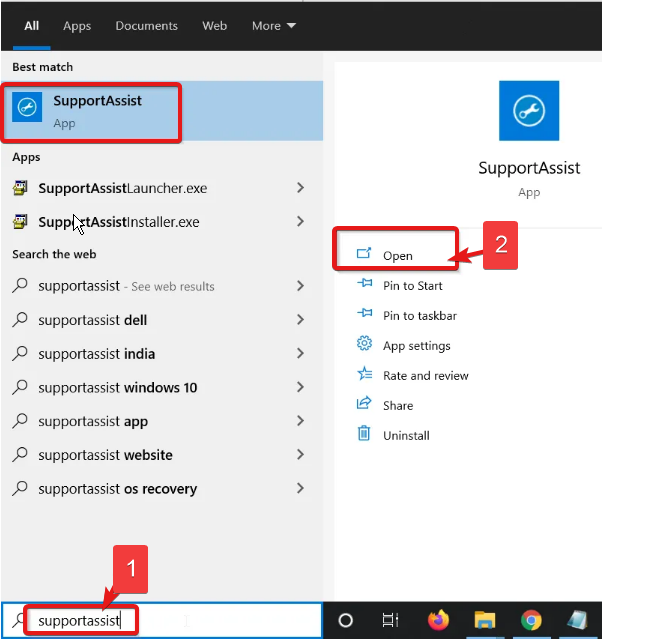
- Siirry SupportAssistissa aikatauluun Aikataulutettu skannaus ja optimointija avaa napsauttamalla asetukset.
- Poista valinta Ota automaattiset tarkistukset ja optimoinnit käyttöön osoitteessa.
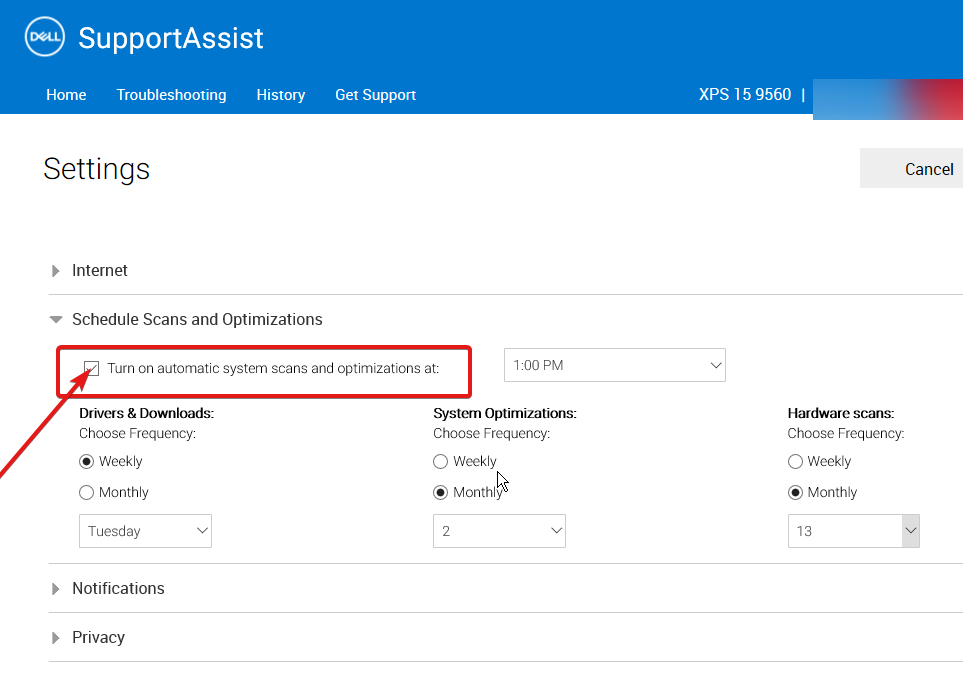
Jos poistat automaattisen tarkistuksen käytöstä, tietokoneesi ei suorita jatkuvasti taustahakuja. Näin ollen suorittimen käyttö on minimaalista.
- 5 tapaa korjata yleisimmät Pinterestin tietosuojaongelmat
- 5 helppoa vaihetta estääksesi Skyrimin kaatumisen latauksen aikana
- Lopullinen Pinterestin tietosuojaopas: 8 parasta asetusta
- Mikä on S-tila Windows 10:ssä ja kuinka se poistetaan käytöstä vuonna 2022?
- Pikaopas Java JDK 11:n asentamiseen Windows 10:ssä
2. Säädä Dell SupportAssist -käynnistystyypiksi manuaalinen
- paina Windows Avain, syöttö Palvelutja käynnistä se.

- Paikantaa Dell SupportAssist, napsauta palvelua hiiren kakkospainikkeella ja sitten Ominaisuudet.
- Säädä käynnistystyypiksi manuaalinenja napsauta sitten OK tallentaaksesi muutokset.
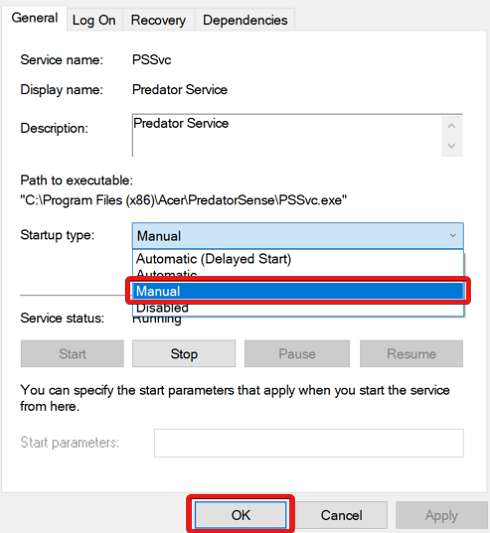
Tämän prosessin jälkeen palvelu pysähtyy, ellet käytä sitä manuaalisesti.
3. Poista Dell SupportAssist
- Lehdistö Windows Näppäin + minä avata Asetukset.
- Laajentaa Sovellukset ja paikantaa Dell SupportAssist.
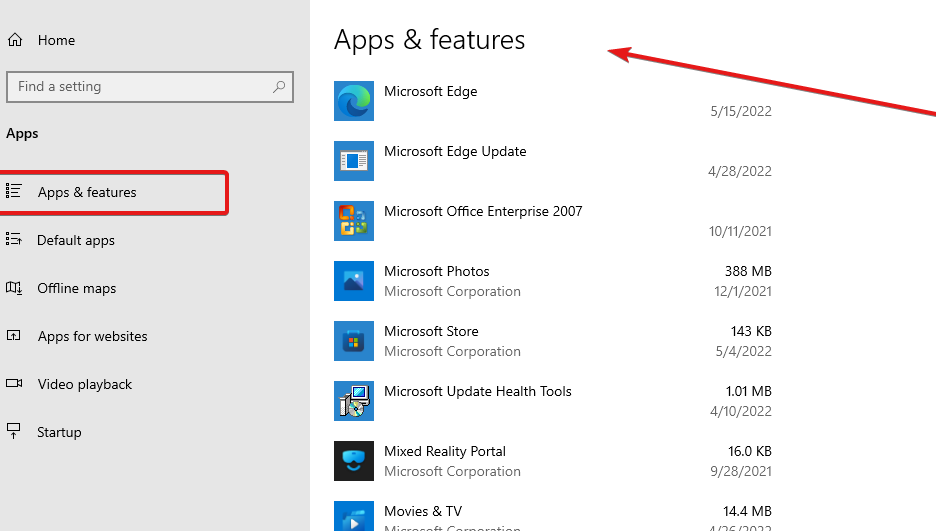
- Valitse sovellus ja napsauta Poista asennus ja käynnistä tietokone uudelleen, jotta se tulee voimaan.
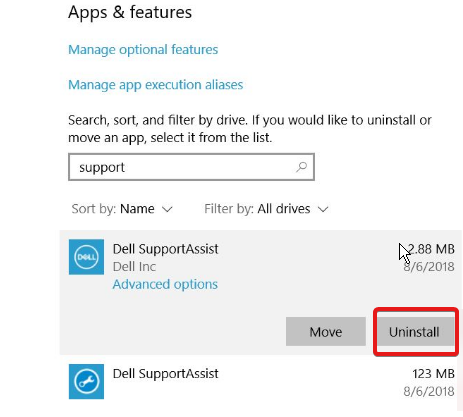
Viimeinen vaihtoehto, johon voit kääntyä, jos mikään yllä olevista ei toimi sinulle, on päästä eroon tästä Dell SupportAssist.
Miksi PC Doctor käyttää verkkokameraani?
PC Doctor käyttää verkkokameran työkalupakkia diagnostiikan suorittamiseen. Tällä varmistetaan, että verkkokamera toimii oikein aina, kun haluat testata sitä. On suhteellisen turvallista antaa PC Doctorin suorittaa tämä toimenpide.
On muitakin asioita, joista valitetaan, kuten Dell SupportAssist -tietoturvaongelmat ja PC Doctor -virhe. Voit hakea 5 ratkaisua korkean suorittimen käytön korjaamiseen vikasietotilassa joita käsitellään tässä artikkelissa näiden ongelmien korjaamiseksi.
 Onko sinulla edelleen ongelmia?Korjaa ne tällä työkalulla:
Onko sinulla edelleen ongelmia?Korjaa ne tällä työkalulla:
- Lataa tämä PC Repair Tool arvioitiin erinomaiseksi TrustPilot.comissa (lataus alkaa tältä sivulta).
- Klikkaus Aloita skannaus löytääksesi Windows-ongelmia, jotka voivat aiheuttaa tietokoneongelmia.
- Klikkaus Korjaa kaikki korjata Patented Technologies -ongelmia (Yksinkertainen alennus lukijoillemme).
Restoron on ladannut 0 lukijat tässä kuussa.


